Säädä Macin näppäimistön kirkkautta nopeasti ohjauskeskuksen avulla [Pro -vinkki]
![Säädä Macin näppäimistön kirkkautta nopeasti ohjauskeskuksen avulla [Pro -vinkki] Näppäimistön kirkkauden säätäminen Control Centerin avulla](/f/a1f857c8fc63ec00634e95767fa06c35.jpg)
Kuva: Killian Bell/Cult of Mac
 Haluamme auttaa hallitsemaan Ohjauskeskuksen, joka on yksi tehokkaimmista ja alikäyttöisistä ominaisuuksista Apple -laitteissa. Macin kulttiControl Center Pro -vinkkejä -sarja näyttää, kuinka voit hyödyntää tätä hyödyllistä työkalupakettia iPhonessa, iPadissa, Apple Watchissa ja Macissa.
Haluamme auttaa hallitsemaan Ohjauskeskuksen, joka on yksi tehokkaimmista ja alikäyttöisistä ominaisuuksista Apple -laitteissa. Macin kulttiControl Center Pro -vinkkejä -sarja näyttää, kuinka voit hyödyntää tätä hyödyllistä työkalupakettia iPhonessa, iPadissa, Apple Watchissa ja Macissa.
Jos käytät MacBook Pron kosketuspalkkia suunnitellulla tavalla, näppäimistön kirkkauden säätimet eivät ole heti käden ulottuvilla. Voit kuitenkin säätää taustavaloa nopeasti Control Centerin avulla.
Näytämme kuinka.
Vaikka tämä vinkki on erityisen kätevä niille, jotka käyttävät MacBook Prota kosketuspalkin kanssa, se toimii millä tahansa Apple -kannettavalla tietokoneella, jossa on taustavalaistu näppäimistö - niin kauan kuin käytät MacOS Big Sur -ohjainta Keskusta.
Se sopii erinomaisesti näppäimistön kirkkauden hienosäätöön tai taustavalon poistamiseen käytöstä, kun käytät toimintonäppäimiä perinteisinä F-näppäiminä tai näppäimistön kirkkausnäppäimet eivät toimi.
Säädä näppäimistön kirkkautta Ohjauskeskuksessa
Temppu on erittäin yksinkertainen; seuraa vain näitä ohjeita:
- Klikkaa Ohjauskeskus -painiketta Macin valikkorivillä.
- Klikkaa Näppäimistön kirkkaus -painiketta.
- Säädä näppäimistön kirkkautta mielesi mukaan liukusäätimellä.
Klikkaus Näppäimistöasetukset… päästäksesi nopeasti lisäasetuksiin.
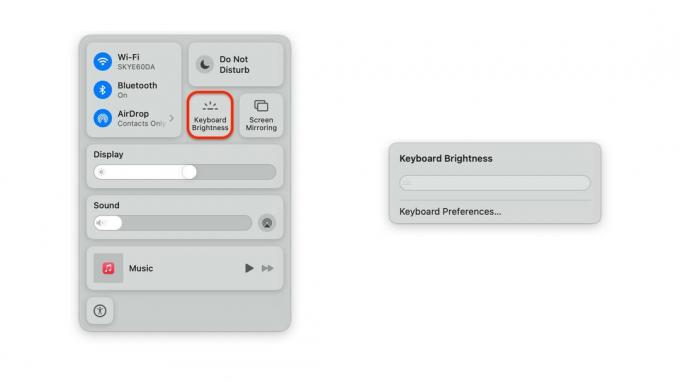
Kuvakaappaukset: Cult of Mac
Huomaa, että nämä muutokset eivät ole oletusarvoisesti pysyviä, ja näppäimistön taustavalo säätyy edelleen automaattisesti ympäröivän ympäristön valon mukaan. Voit poistaa tämän ominaisuuden käytöstä seuraavasti:
- Avata Järjestelmäasetukset Macissa.
- Klikkaus Näppäimistö.
- Poista valinta viereisestä ruudusta Säädä näppäimistön kirkkautta hämärässä.
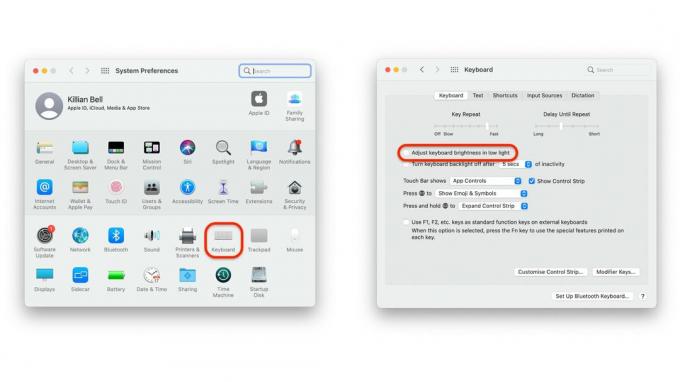
Kuvakaappaukset: Cult of Mac
